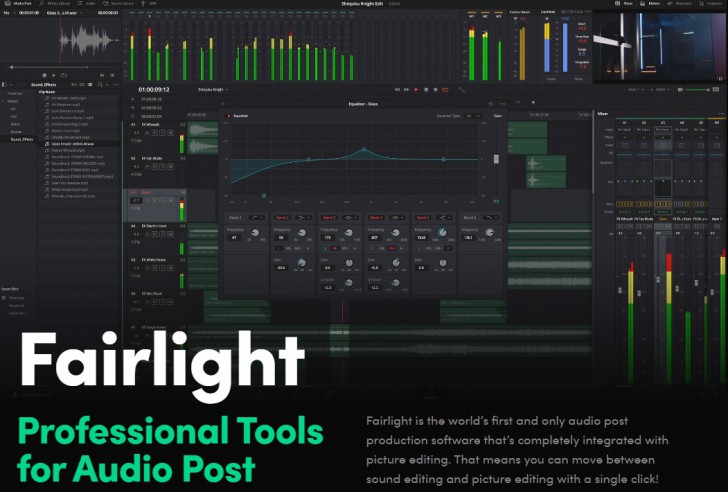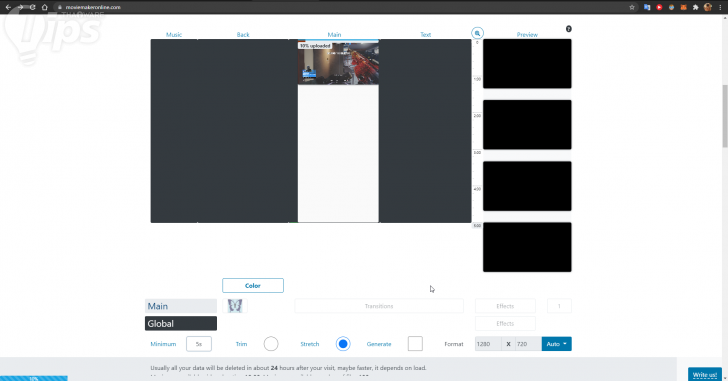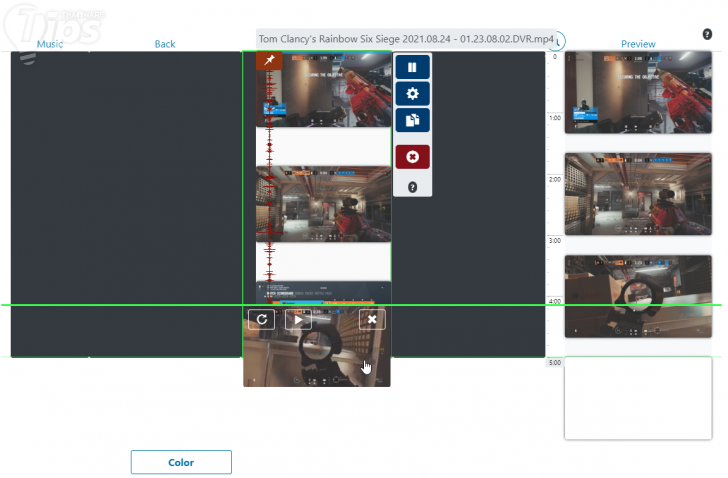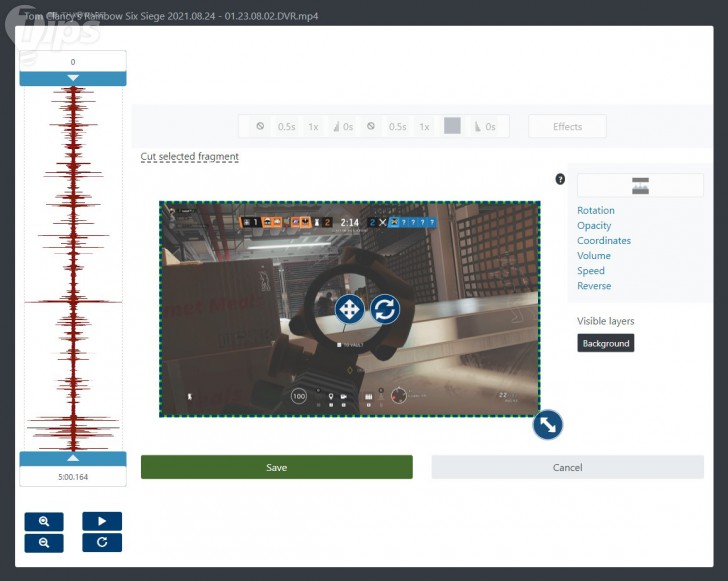8 โปรแกรมตัดต่อวิดีโอฟรี บน PC และ Mac ใช้ง่าย มีคุณภาพ (8 Recommended Free Video Editor Software)

 ซากุระหิมะ
ซากุระหิมะ8 โปรแกรมตัดต่อวิดีโอฟรี ! ใช้ง่าย ใช้ดี มีคุณภาพ
(8 Recommended Free Video or Movie Editor Software)
หากคุณกำลังมองหา โปรแกรมตัดต่อวิดีโอ (Video Editor Software) สักตัวเพื่อเริ่มต้นฝึกหัดตัดต่อวิดีโอ หรือตัดต่อวิดีโอแบบง่าย ๆ แล้วแชร์ลงโซเชียลเพื่อแบ่งปัน แต่รู้สึกว่ายังไม่มีความจำเป็นที่จะต้องไปถึงขั้นเสียเงินเพื่อใช้งานฟีเจอร์การตัดต่อขั้นสูง หรือทำคลิปงานละเอียด เรามี โปรแกรมตัดต่อวิดีโอฟรีถึง 8 โปรแกรม มาแนะนำกัน จะมีตัวไหนสเปกดี ใช้งานง่าย เข้าตาคุณบ้าง ตามไปอ่านด้านล่างกันได้เลย
- รีวิว หนัง ภาพยนตร์ Free Guy ขอสักทีพี่จะเป็นฮีโร่ : ค่าของอิสรภาพ
- 15 หนัง ภาพยนตร์เกี่ยวกับสัตว์โลก ที่สุดแสนประทับใจ
- 16 หนังสั้น ภาพยนตร์สั้น ที่ผันเป็นหนังยาว
- รีวิว 10 แอปพลิเคชันอ่านการ์ตูนออนไลน์ อ่านฟรี อ่านดี อ่านสนุก แถมถูกลิขสิทธิ์ด้วย
- 10 แอปพลิเคชันตัดต่อวิดีโอ ทำคลิป ทำคลิปสั้น บนมือถือ ฟรี ! (10 Recommended Free Video Editing Apps)
แต่ถ้าคุณอ่านจนจบแล้วก็ยังไม่รู้ว่าจะใช้โปรแกรมตัวไหนดี เราก็มีตารางสรุปเปรียบเทียบฟีเจอร์และฟังก์ชันการใช้งานแต่ละโปรแกรมที่ท้ายบทความประกอบการพิจารณาของคุณไว้ให้ค่ะ :)
1. โปรแกรม HitFilm Express
โปรแกรมตัดต่อวิดีโอ Hitfilm Express คือหนึ่งในโปรแกรมตัดต่อวิดีโอฟรีที่ดีที่สุดที่มีอยู่ในขณะนี้ ด้วยตัวโปรแกรมอันทรงพลังที่สามารถโชว์ศักยภาพของเหล่าผู้จัดทำคลิปที่ต้องการความพิเศษในเนื้องาน หรือสร้างสรรค์บล็อกวิดีโอ แต่ในขณะเดียวกัน ก็ยังคงเป็นมิตรกับผู้งานทั่ว ๆ ไป เช่น สายแคชชวลที่รักการผจญภัยไปตามที่ต่าง ๆ และชื่นชอบการอัดคลิปมาแบ่งปันเพื่อนฝูง
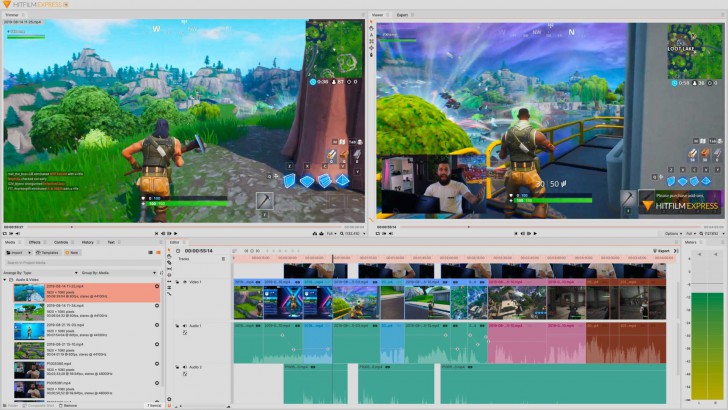
เครดิตรูปภาพ : https://fxhome.com/product/hitfilm-express
ในโปรแกรมตัดต่อวิดีโอ Hitfilm Express เวอร์ชันปี ค.ศ. 2021 (พ.ศ. 2564) ก็มีการอัปเดตประสิทธิภาพเพิ่มเข้ามามากมาย ไม่ว่าจะเป็น การเรนเดอร์ 3D โดยใช้การ์ดจอ, เอฟเฟคแสงแฟลร์, เครื่องมือบันทึกเสียงในตัว, ฯลฯ
และนอกจากนี้แล้ว โปรแกรมตัดต่อวิดีโอ Hitfilm Express ก็ยังมีฟีเจอร์อื่น ๆ ที่มักจะเป็นฟีเจอร์ที่มีให้ใช้กันในเวอร์ชันเสียตังค์ เช่น Auto Stabilizer หรือตัวปรับกันสั่นแบบอัตโนมัติ ที่ช่วยให้คลิปดูลื่นไหลมากขึ้น, ระบบติดตามความเคลื่อนไหว (Motion Tracking), ตัวเลือกสีที่ช่วยปรับโทนสีของคลิป, และเครื่องมือครอปและขยาย หรือที่รู้จักกันดีในอีกชื่อว่า เอฟเฟค Ken Burns
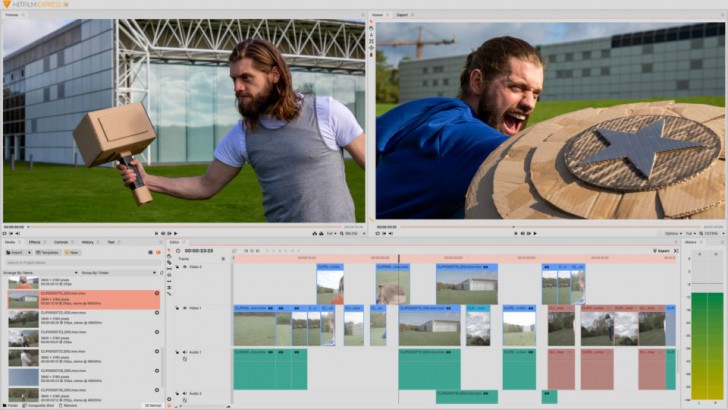
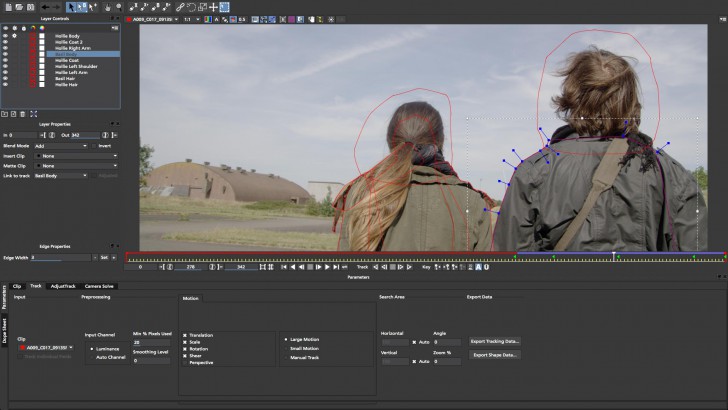
เครดิตรูปภาพ : https://fxhome.com/news/hitfilm-16-release
ตัวโปรแกรมรองรับความละเอียดในการเรนเดอร์สูงสุดถึงระดับ 4K ด้วยการใช้การ์ดจอเร่งการถอดรหัสบน Nvidia, AMD, และ Intel, รองรับเสียงดั้งเดิมในรูปแบบของ Dolby AC3 ด้วย สำหรับใครที่เคยใช้งานบน VEGAS ก็สามารถโยกไฟล์มาใช้กับโปรแกรมนี้ได้, และสามารถเปลี่ยนอินเตอร์เฟซการใช้งานได้ โดยของเดิมจะเป็นแบบสว่าง (Light Interface) ถ้าอยากเปลี่ยนเป็นแบบมืด (Dark Interface) จะมีสนนราคาอยู่ที่ $9 (ราว 300 บาท)
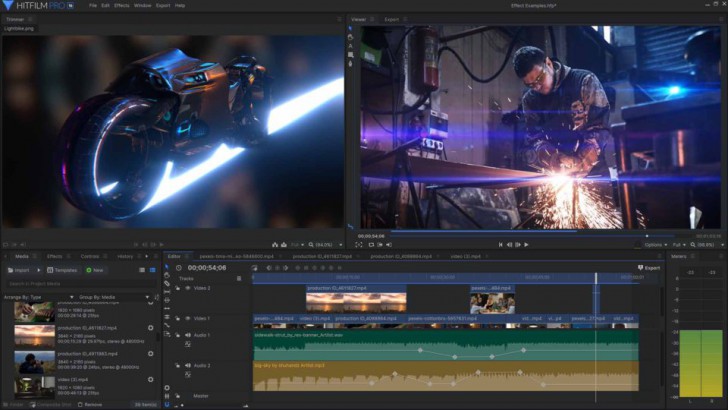
เครดิตรูปภาพ : https://fxhome.com/news/hitfilm-16-release
ข้อดี
- อินเตอร์เฟซสามารถปรับแต่งได้
- มีเอฟเฟคลากแล้ววางแบบพิเศษที่ทำให้ใช้งานได้ง่ายขึ้น
- รองรับการใช้งานข้ามแพลตฟอร์ม
- มีคลังคลิปสอนการใช้งานแบบฟรี ๆ
ข้อสังเกต
- หากผู้ใช้งานใหม่ต้องการใช้งาน Dark Interface จะต้องเสียค่าใช้จ่ายเพิ่มเติม
ดาวน์โหลดโปรแกรม HitFilm Express ได้ที่ :
2. โปรแกรม Lightworks
โปรแกรมตัดต่อวิดีโอ Lightworks จัดเป็นโปรแกรมที่มีความสามารถขั้นสูงในเวอร์ชัน Pro เพราะโปรแกรมนี้ถูกนำไปใช้เพื่อสร้างหนังภาพยนตร์ที่ได้รับรางวัลมาแล้วหลายเรื่อง ไม่ว่าจะเป็น หนัง ภาพยนตร์ Pulp Fiction หรือ หนัง ภาพยนตร์ The Wolf of Wall Street แต่ในเวอร์ชันฟรีก็สามารถใช้งานได้เช่นกัน เพียงแต่จะถูกลดทอนฟีเจอร์ลงมาบ้าง
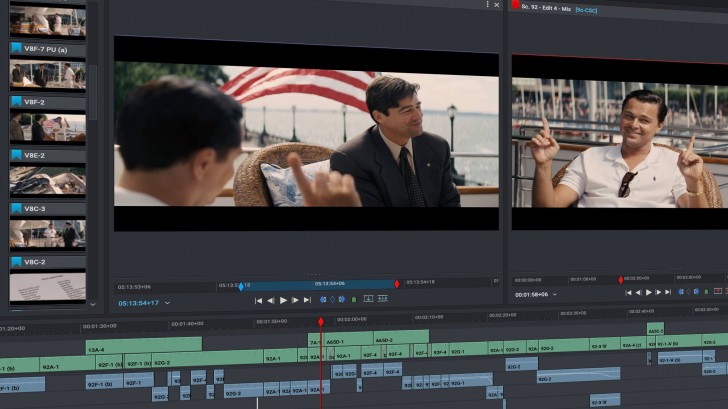
Credt: https://lwks.com/activation-troubleshooting/
ภายในโปรแกรมมีเครื่องมือให้เลือกใช้หลากหลายรายการในการสร้างวิดีโอที่ดูดีแบบมืออาชีพ รวมไปถึงเครื่องมือปรับแต่งเสียง, วิชวลเอฟเฟค, การปรับแต่งสี, และอื่น ๆ โดยหน้าตาของผู้ใช้งาน (User Interface) ในการใช้งานนั้น แม้จะเป็นมือสมัครเล่นก็สามารถเรียนรู้การใช้งานเครื่องมือสำคัญ ๆ ได้ง่าย แต่อาจจะต้องใช้เวลาสักหน่อยถึงจะคุ้นชิน รองรับการทำงานในหลากหลายระบบปฏิบัติการ ทั้ง Windows, Mac, และ Linux
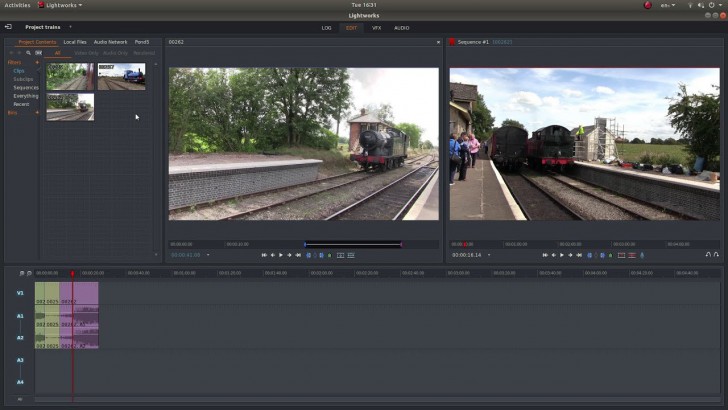
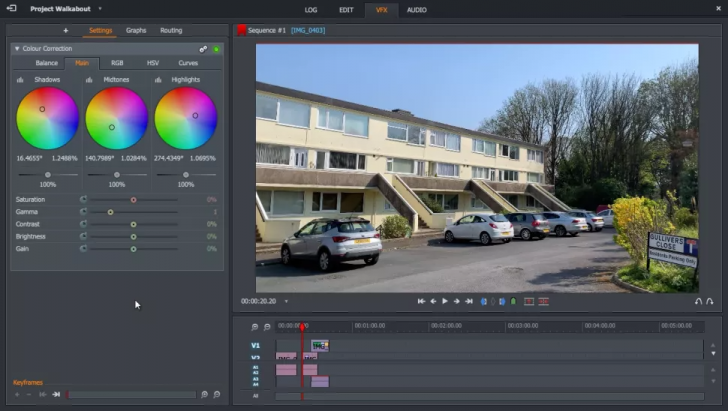
เครดิตรูปภาพ : https://www.youtube.com/watch?v=z_NiYYBHdyI, https://www.techradar.com/reviews/lightworks-2020
ส่วนจุดอ่อนหลักของโปรแกมนี้ก็คือ ในเวอร์ชันฟรีนั้นเราจะสามารถส่งออกไฟล์ได้ที่ความละเอียดสูงสุดเพียงแค่ 720p เท่านั้น และถ้าหากคุณตัดสินใจขยับไปใช้ตัว Pro จะมีสนนราคารายเดือนอยู่ที่ $24 / เดือน (ราว 780 บาท) จากนั้น ก็จะสามารถส่งออกไฟล์ด้วยความละเอียดสูงสุดถึงระดับ 4K ได้ พร้อมฟีเจอร์อื่น ๆ ที่มีมาให้ใช้งานเพิ่มขึ้น
ข้อดี
- มีทั้งฟีเจอร์แบบพื้นฐานและฟีเจอร์ขั้นสูง
- สามารถใช้งานได้อย่างมีประสิทธิภาพ
- ฟอรัมมีผู้ใช้งานที่มีความเคลื่อนไหวอย่างสม่ำเสมอ
- รองรับการแก้ไขแบบหลายแทรค (Multi-track)
ข้อสังเกต
- ตัวเลือกการส่งออกไฟล์ถูกจำกัดความละเอียดไว้ที่ 720p และใช้รูปแบบไฟล์ H.264/MP4
- ผู้ใช้งานใหม่อาจต้องใช้เวลาเรียนรู้สักพัก
- ไม่มีส่วนช่วยเหลือด้านการใช้งานภายในโปรแกรม
- บางฟีเจอร์ต้องจ่ายเงินก่อนถึงจะใช้ได้
ดาวน์โหลดโปรแกรม Lightworks ได้ที่ :
3. โปรแกรม iMovie
โปรแกรมตัดต่อวิดีโอ iMovie ถือเป็นโปรแกรมตัดต่อวิดีโอที่ดีที่สุดสำหรับบรรดาผู้ใช้เครื่อง Mac (ที่ใช้ระบบปฏิบัติการ macOS) ซึ่งไม่ว่าจะเป็นเทรลเลอร์สไตล์ฮอลลีวูด, ธีมสีรูปแบบต่าง ๆ, เอฟเฟควิดีโอที่ "น้อยแต่มาก", แสงแฟลร์, และฟีเจอร์ขั้นสูงอื่น ๆ พร้อมทั้งการปรับแต่งเฉพาะตัวสำหรับ macOS ที่การอัปเดตล่าสุดนั้นมีการปรับแต่งหน้าตาโปรแกรม และเพิ่มการรองรับการใช้งาน Touch Bar สำหรับบรรดา Mac รุ่นใหม่แล้วด้วย
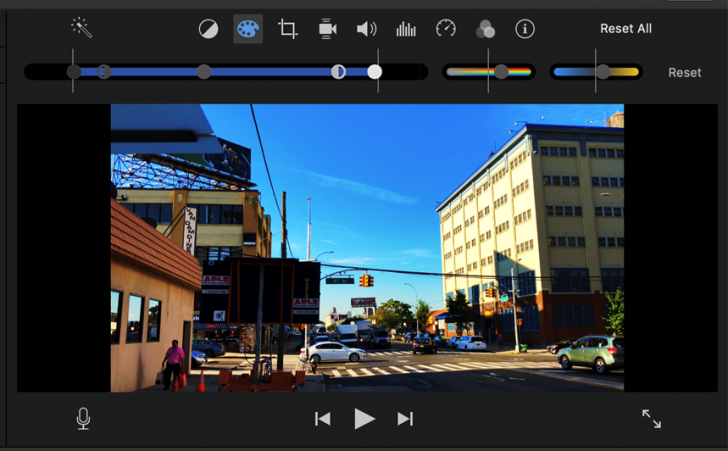
เครดิตรูปภาพ : https://sea.pcmag.com/video-editing/29626/apple-imovie
ในโปรแกรม iMovie นั้น ถึงแม้ว่าคุณจะสามารถแก้ไขและแบ่งปันวิดีโอที่มีความละเอียด 4K ได้ แต่ก็จะมีฟีเจอร์บางส่วนที่มีไม่เท่าโปรแกรมฟรีอื่น ๆ เช่น ความสามารถในการแก้ไขวิดีโอที่มีมุมมอง 360 องศา, การแก้ไขแบบ Multicam และการติดตามการเคลื่อนไหว (Motion Tracking) แถมยังถูกจำกัดการตั้งค่าการส่งออกไฟล์อีกต่างหาก
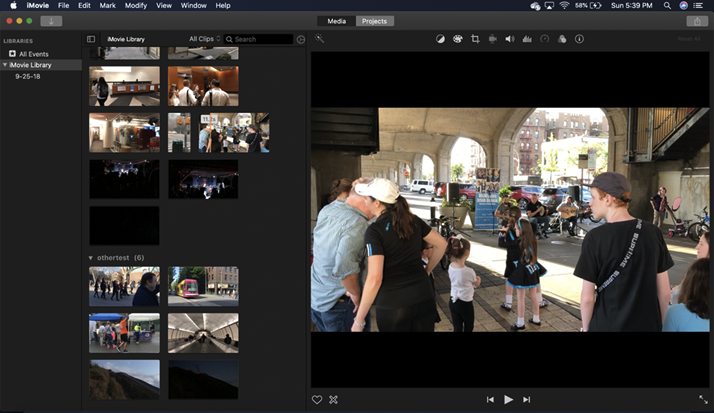
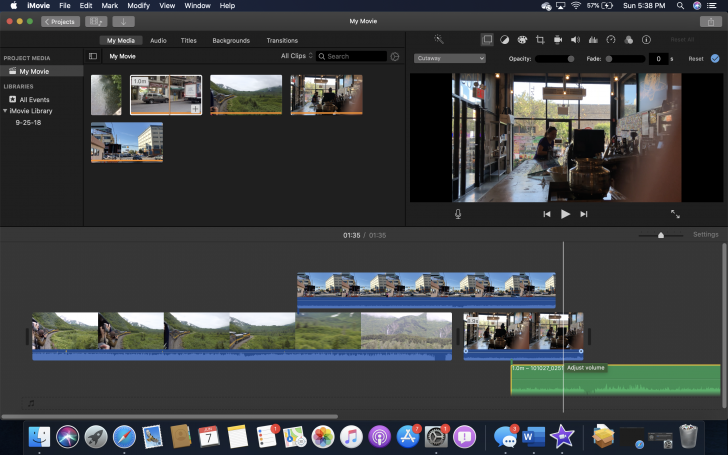
เครดิตรูปภาพ : https://sea.pcmag.com/video-editing/29626/apple-imovie
แต่ก็เป็นเพราะว่าโปรแกรมดังกล่าว ถูกผูกติดมาคู่กันกับ macOS เสมอ จึงทำให้มันเป็นหนึ่งในโปรแกรมที่ทำงานได้รวดเร็วที่สุดเมื่อถึงเวลาประมวลผลวิดีโอ และเมื่อการทำงานเสร็จสิ้น ก็จะมีออปชันการแบ่งปันให้เลือกมากมาย ไม่ว่าจะเป็นการอัปโหลดตรงขึ้นไปบน Youtube และ Vimeo, หรือจะเป็นการแบ่งปันเฟรมวิดีโอไหนสักเฟรมขึ้นไปเป็นภาพนิ่งก็สามารถทำได้ ซึ่งถ้าหากคุณใช้งานร่วมกัน iMovie Theater และ iCloud ก็จะสามารถรับชมคลิปที่คุณทำเสร็จเรียบร้อยแล้วบนอุปกรณ์อื่น ๆ ของ Apple รวมไปถึง Apple TV ได้ด้วย
ข้อดี
- มีรูปแบบธีมและเทรลเลอร์แบบมืออาชีพให้ใช้
- มีเครื่องมือเสียงมากมาย
- รองรับความละเอียด 4K
- มีบทนำช่วยสอนการใช้งานออนไลน์ที่ยอดเยี่ยม
ข้อสังเกต
- ไม่รองรับการแก้ไข Multicam, การติดตามการเคลื่อนไหว (Motion Tracking), และวิดีโอที่มีมุมมอง 360 องศา
- ถูกจำกัดการตั้งค่าการส่งออกไฟล์
- ใช้สเปกสูง
ดาวน์โหลดโปรแกรม iMovie สำหรับ Mac ได้ที่ :
4. โปรแกรม VideoPad
โปรแกรมตัดต่อวิดีโอ VideoPad เป็นโปรแกรมตัดต่อวิดีโอฟรีที่ทำให้คุณสามารถส่งออกผลงานที่คุณสร้างสรรค์ ไปยัง YouTube, Facebook, Dropbox, Flickr, Google Drive, และอุปกรณ์อื่น ๆ ของคุณได้ง่าย ๆ ด้วยเมนูหน้าตาใช้งานง่าย โดยจะต้องลงชื่อเข้าใช้งานเสียก่อน แล้วจึงจะอัปโหลดขึ้นไปได้ และเพื่อไม่ให้เกิดข้อผิดพลาดในขณะที่ YouTube กำลังอัปโหลดขึ้นไปนั้น อย่าลืมเซฟคลิปวิดีโอของคุณไว้ก่อนให้เรียบร้อย แล้วค่อยจัดการอัปโหลดขึ้นโซเชียลมีเดียอีกที

เครดิตรูปภาพ : https://www.capterra.ca/software/122390/videopad#features
หากเอาโปรแกรมนี้ไปเปรียบเทียบกับ HitFilm ที่มีอินเตอร์เฟซที่ค่อนข้างทรงพลังแล้ว VideoPad นั้น ถือว่าหน้าตาธรรมดาไปเลย ด้วยความที่โปรแกรมนี้ถูกออกแบบมาสำหรับมือใหม่หัดตัดต่อวิดีโอ สามารถใช้งานได้ทั้งบน Mac และ Windows พร้อมทั้งมีฟีเจอร์สำหรับแก้ไขวิดีโอมุมมอง 360 องศาแบบเดียวกับที่เราได้เห็นกันในภาพยนตร์ แต่ว่าการเพิ่มข้อความเข้าไปในคลิปอาจจะยากอยู่สักหน่อย
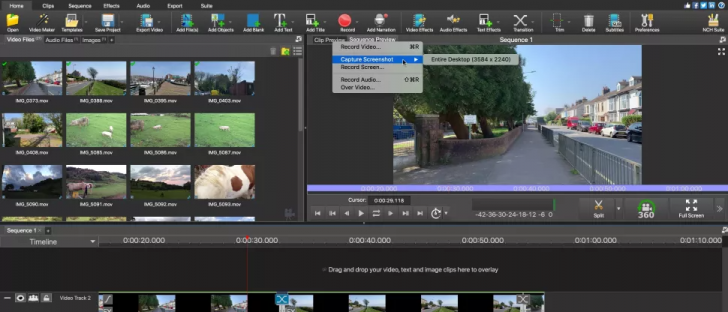
เครดิตรูปภาพ : https://www.techradar.com/in/reviews/videopad-video-editor-89
นอกจากนี้ ตัวโปรแกรมเองยังขาดฟีเจอร์ขั้นสูงบางอย่างที่ใน HitFilm มีให้ เช่น กาารแก้ไขแบบ Multicam, ลูกเล่นเอฟเฟคพิเศษขั้นสูง, และฟีเจอร์การติดตามความเคลื่อนไหว ซึ่งสามารถซื้อบรรดาฟีเจอร์ดังกล่าวเพิ่มเติมได้หากต้องการ อีกทั้งเมื่อเปรียบเทียบกับ HitFilm แล้ว ในช่วงที่โปรแกรมกำลังทดสอบการเข้ารหัสนั้น จะมีการทำงานที่ช้ากว่า HitFilm ด้วย แต่สำหรับใครที่มองหาโปรแกรมที่สามารถตัดต่อวิดีโอได้ง่ายและรวดเร็ว พร้อมอัปโหลดขึ้นโซเชียลมีเดียแล้วล่ะก็ โปรแกรมนี้ก็เป็นทางเลือกที่ดีอยู่นะ
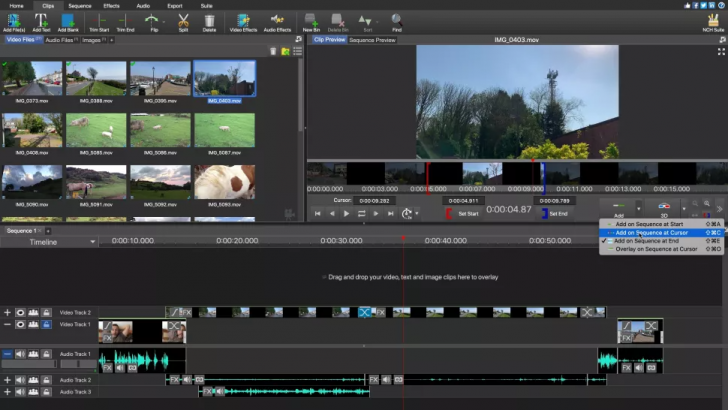
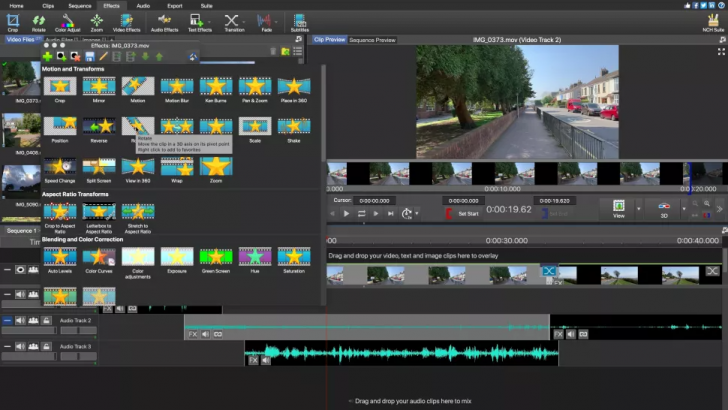
เครดิตรูปภาพ : https://www.techradar.com/in/reviews/videopad-video-editor-89
ข้อดี
- ใช้งานง่าย และเรียนรู้ได้ไม่ยาก
- มีส่วนเสริมของ YouTube, โซเชียลมีเดียต่าง ๆ, และฟอร์แมตสำหรับสมาร์ทดีไวซ์อื่น ๆ ให้
ข้อสังเกต
- ไม่มีฟีเจอร์ขั้นสูงบางอย่างให้ใช้กัน เช่น การแก้ไขแบบ Multicam และ ฟีเจอร์การติดตามความเคลื่อนไหว
- ไม่มีตัวสร้างสไลด์โชว์แบบฟรีให้
ดาวน์โหลดโปรแกรม VideoPad ได้ที่ :
5. โปรแกรม DaVinci Resolve
โปรแกรมตัดต่อวิดีโอ DaVinci Resolve จัดว่าเป็นโปรแกรมตัดต่อวิดีโอ ที่เหมาะสำหรับผู้ที่ค่อนข้างเชี่ยวชาญเรื่องการตัดต่อวิดีโอขึ้นมาอีกหน่อย โดยจะมีเครื่องมือระดับผู้เชี่ยวชาญให้ใช้งาน และเป็นโปรแกรมที่สามารถใช้งานข้ามแพลตฟอร์มได้ โดยจะต้องใช้เครื่องคอมพิวเตอร์ที่มีการ์ดจอสำหรับประมวลผลคลิปวิดีโอแยกออกมาต่างหากจากเมนบอร์ดเท่านั้น จึงจะสามารถใช้งานโปรแกรมนี้ให้มีประสิทธิภาพสูงสุดได้
ในเวอร์ชันล่าสุดของ DaVinci ได้มีการอัปเกรดฟีเจอร์ Fairlight ที่เป็นส่วนการแก้ไขเสียง และทำให้ผู้ใช้งานฟรีสามารถแก้ไขโปรเจกต์ต่าง ๆ ควบคู่ไปพร้อม ๆ กันได้ ซึ่งเดิมที ฟีเจอร์นี้สามารถใช้งานได้เพียงแค่ในเวอร์ชันเสียตังค์เท่านั้น นอกจากนี้ ยังมีฟีเจอร์อื่น ๆ ที่น่าสนใจ เช่น ระบบจดจำใบหน้า, การส่งออกไฟล์อย่างรวดเร็วไปยัง YouTube และ Vimeo, ระบบเสียงแบบ 3 มิติ (3D), และอื่น ๆ อีกเพียบ
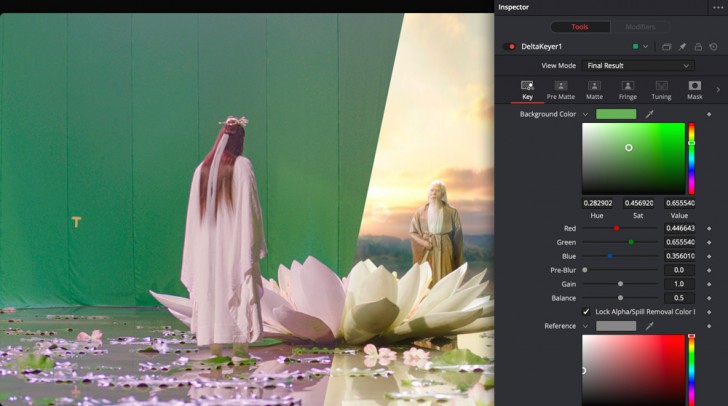
ฉากการถ่ายทำจากซีรีส์จีนเรื่อง ฝูเหยา จอมนางเหนือบัลลังก์
เครดิตรูปภาพ : https://www.blackmagicdesign.com/pl/products/davinciresolve/fusion
อีกหนึ่งสิ่งที่น่าสนใจสำหรับ DaVinci Resolve นั่นก็คือการมีโปรแกรม Fusion ที่ก่อนหน้านี้เคยเป็นโปรแกรมตัดต่อวิดีโอเหมือนกัน ถูกควบรวมเข้ามา ทำให้โปรแกรม DaVinci มีโมดูลการจัดทำคลิปวิดีโอระดับสูงในการตัดต่อแก้ไข, ปรับแก้สี, ทำเสียง, เอฟเฟควิดีโอ, และโมชันกราฟิกด้วย
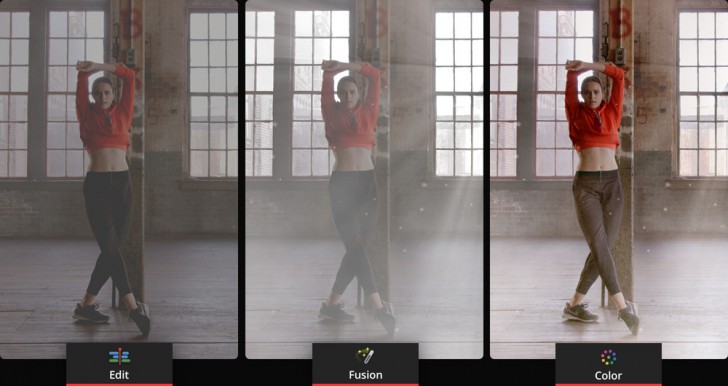
เครดิตรูปภาพ : https://www.blackmagicdesign.com/pl/products/davinciresolve/fusion
ข้อดี
- เป็นโปรแกรมฟรีโดยไม่มีข้อจำกัดและลายน้ำกวนใจ
- อินเตอร์เฟซใช้งานง่ายสำหรับการใช้งานทั่ว ๆ ไป
- เป็นโปรแกรมที่สามารถเกรดสี จัดตำแหน่งภาพ และทำเสียงได้ค่อนข้างลึก
ข้อสังเกต
- อาจต้องใช้เวลาเรียนรู้สำหรับฟีเจอร์ขั้นสูงอื่น ๆ สักหน่อย
- โซเชียลมีเดียที่สามารถส่งออกไปได้โดยตรงมีน้อย
ดาวน์โหลดโปรแกรม DaVinci Resolve ได้ที่ :
6. โปรแกรม VSDC Video Editor
โปรแกรมตัดต่อวิดีโอ VSDC เป็นโปรแกรมที่มีหน้าตาลูกผสมระหว่างการควบคุมทั้งการสร้างและการแก้ไขโปรเจกต์วิดีโอ มาพร้อมกับลิงก์คลิปสอนการใช้งาน ที่มีประโยชน์มาก ๆ ในเวลาที่คุณต้องการค้นหาเครื่องมือที่ต้องการบนอินเตอร์เฟซโปรแกรม ตัวโปรแกรมมีความยืดหยุ่นในการใช้งานสูง แต่นั่นก็หมายถึงว่า ตัวโปรแกรมเองก็จะทำให้คุณต้องเรียนรู้การใช้งานไปสักพักกับมันมากกว่าโปรแกรมทั่วไปเหมือนกัน
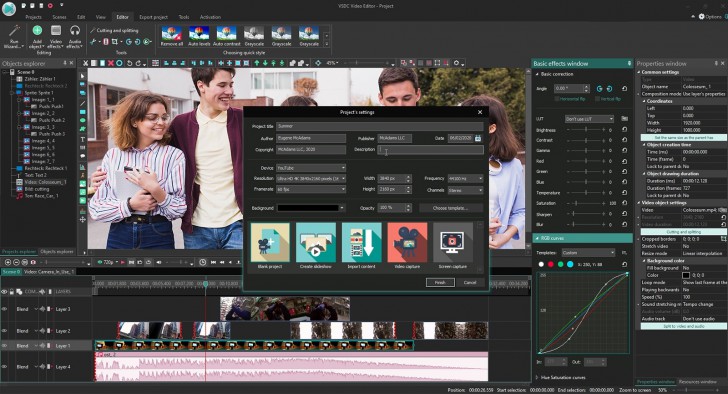
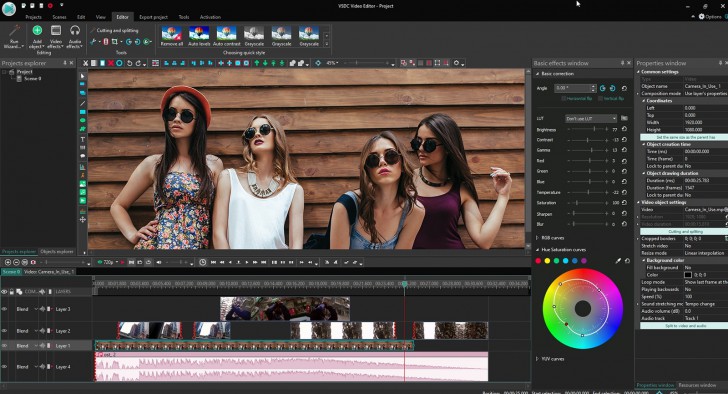
เครดิตรูปภาพ : https://www.videosoftdev.com/
สำหรับการตัดต่อทั่วไปแล้ว โปรแกรมนี้ถือว่าทำได้ไม่เลวเลยทีเดียว ติดแค่ตรงที่อินเตอร์เฟซค่อนข้างซับซ้อนเล็กน้อย และขาดฟีเจอร์ยอดนิยมบางส่วนที่โปรแกรมอื่นมีไป นอกจากนี้ ตัวโปรแกรมยังขยายใหญ่สุดได้แค่โหมดหน้าต่างเท่านั้น ไม่สามารถเปิดแบบเต็มจอได้
แต่ถ้าหากสนใจอัปเกรดเป็น โปรแกรมตัดต่อวิดีโอ VSDC Video Editor ในเวอร์ชัน Pro จะมีค่าใช้จ่ายอยู่ที่ $20 (ราว 650 บาท) ก็จะได้ฟีเจอร์อื่น ๆ มาใช้เพิ่มเติม เช่น การสนับสนุนทางเทคนิค, ชุดมัลติมีเดียแบบครบครัน, การตั้งค่าขั้นสูง, การใช้ฮาร์ดแวร์เพื่อเร่งการทำงานของโปรแกรม, การปรับความละเอียดในระดับพิกเซลย่อย, เครื่องมือ Masking, ฟังก์ชัน Chroma Key และการมองเห็นแถบคลื่นเสียง
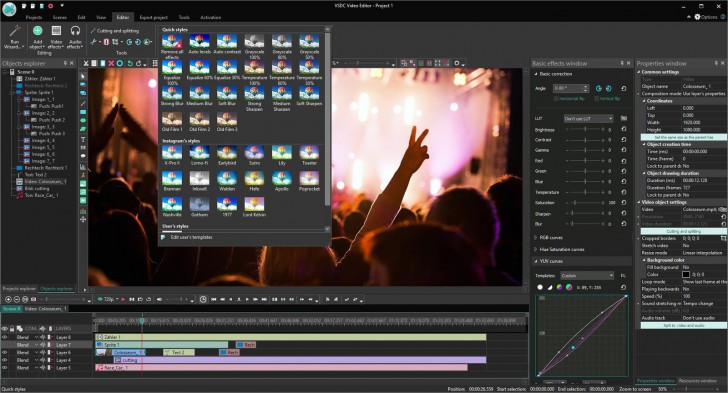
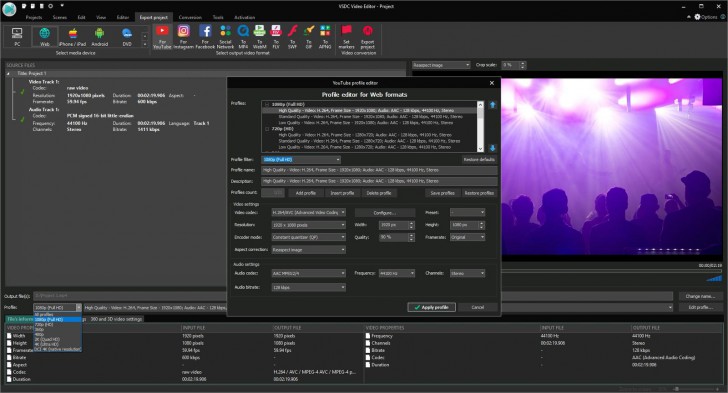
เครดิตรูปภาพ : https://www.videosoftdev.com/
ข้อดี
- มีเอฟเฟคสวย ๆ ให้เลือกหลากหลาย รวมไปถึงทรานซิชัน และฟิลเตอร์เสียงให้ใช้งาน
- เป็นมิตรกับผู้ใช้งานที่ต่อการแค่ตัดต่อวิดีโอแบบง่าย ๆ
- มีเครื่องมือจับภาพจอภายในโปรแกรม
ข้อสังเกต
- หน้าตาโปรแกรมค่อนข้างเก่า และล้าสมัย
- ขาดฟีเจอร์ขั้นสูงบางอย่างให้ใช้กัน เช่น การแก้ไขแบบ Multicam, การแก้ไขแบบ 360 องศา, และฟีเจอร์การติดตามความเคลื่อนไหว
ดาวน์โหลดโปรแกรม VSDC Video Editor ได้ที่ :
7. โปรแกรม Shotcut
โปรแกรมตัดต่อวิดีโอ Shotcut เป็น ซอฟต์แวร์แบบเปิดเผยซอร์สโค้ด (Open-Source Software) และสามารถใช้งานข้ามแพลตฟอร์มได้ทั้งบน Windows, Mac และ Linux รองรับความละเอียดวิดีโอและสกุลไฟล์ต่าง ๆ ค่อนข้างหลากหลาย ทางลัดคำสั่งต่าง ๆ เหมาะสำหรับผู้ใช้งานขั้นสูงหรือผู้ตัดต่อคลิปที่ค่อนข้างมีฝีมืออยู่แล้ว
และด้วยการรองรับรูปแบบ (Format) หรือสกุลไฟล์ที่ค่อนข้างมาก และมีเอฟเฟคเสียงรวมไปถึงเอฟเฟควิดีโอที่ครบครัน พร้อมกับฟีเจอร์ตัดต่ออื่น ๆ ซึ่งการปรับตัวเพื่อใช้งาน โปรแกรมตัดต่อวิดีโอ Shotcut สำหรับผู้ใช้มือใหม่จึงอาจจะดูว่ามันค่อนข้างซับซ้อนอยู่พอสมควร อีกทั้งโปรแกรมนี้ยังไม่มีฟีเจอร์การส่งออกคลิปไปยังโซเชียลมีเดียโดยตรงอีกด้วยเช่นกัน
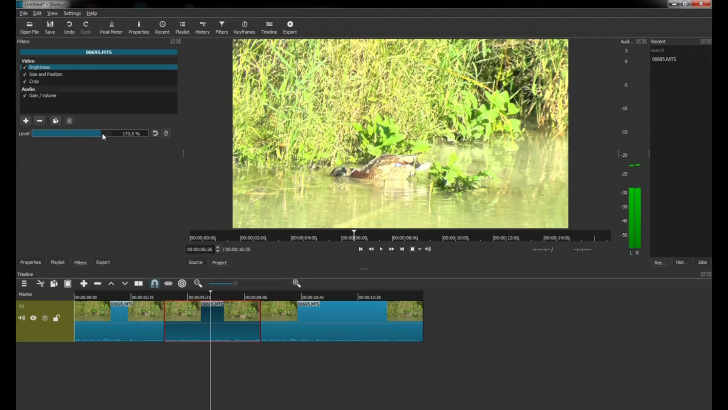

เครดิตรูปภาพ : https://www.youtube.com/watch?v=Mc--QszFCFU, https://www.youtube.com/watch?v=yQ28uIW-CkQ
อย่างไรก็ตาม โปรแกรมตัดต่อวิดีโอ Shotcut นี้รองรับการใช้งานข้ามแพลตฟอร์ม และสามารถใช้งานได้ดีแม้ไม่มีการ์ดจอที่ทรงประสิทธิภาพอะไรมากมาย ทำให้ผู้ใช้งานสามารถประหยัดค่าใช้จ่ายในการที่จะต้องซื้อการ์ดจอใหม่เพื่อทำงานตัดต่อวิดีโอไปได้พอสมควร
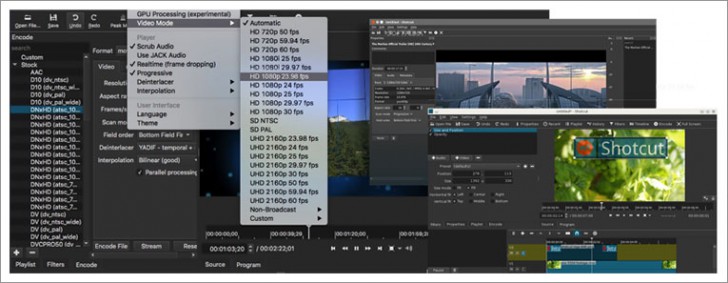
เครดิตรูปภาพ : https://shotcut.org/features/
ข้อดี
- มีอินเตอร์เฟซที่ยืดหยุ่นต่อการใช้งาน
- รองรับไฟล์เสียงและวิดีโอคอ่นข้างมาก
- มีคลังฟิลเตอร์เสียงและวิดีโอขนาดใหญ่ให้เลือกใช้งาน
- รองรับการสตรีมโดยตรง
ข้อสังเกต
- ไม่สามารถพรีวิวฟิลเตอร์ได้
- มีอินเตอร์เฟซที่แตกต่างไปจากโปรแกรมตัดต่อวิดีโออื่น ๆ
ดาวน์โหลดโปรแกรม Shotcut ได้ที่ :
8. โปรแกรม Movie Maker Online
โปรแกรมตัดต่อวิดีโอ Movie Maker Online คือโปรแกรมตัดต่อวิดีโอที่ใช้งานแบบออนไลน์ตามชื่อ หรือก็คือ คุณสามารถทำงานตัดต่อวิดีโอได้ผ่านเว็บเบราว์เซอร์ที่ใช้อยู่นั่นเอง หากต้องการแก้ไขวิดีโอ ก็เพียงแค่อัปโหลดขึ้นไป เราก็จะเห็นหน้าไทมไลน์ของโปรเจกต์ (แบบแปลก ๆ) ในแนวตั้ง ซึ่งเราสามารถครอปตัดคลิป และเพิ่มฟิลเตอร์หรือเอฟเฟคเปลี่ยนฉากได้
ด้วยความที่โปรแกรมนี้ทำงานผ่านเว็บเบราว์เซอร์นี้เอง จึงทำให้คุณสามารถตัดต่อวิดีโอที่ไหนเมื่อไหร่ ผ่านเครื่องใดก็ได้ และไม่ต้องห่วงเรื่องหน่วยความจำเพื่อจัดเก็บไฟล์ของคุณ ทำให้เครื่องที่สเปกต่ำก็สามารถทำงานได้หายห่วง เพราะทุกอย่างล้วนทำงานผ่านระบบคลาวด์ทั้งสิ้น
ถ้าหากคุณต้องการปรับแต่งวิดีโอหรือหนังภาพยนตร์ด้วยเพลงหรือภาพนิ่งแล้วล่ะก็ โปรแกรมตัดต่อวิดีโอ Movie Maker Online ก็มีคลังภาพให้ใช้งานได้ฟรีโดยไม่ต้องให้เครดิต และสามารถนำไปแทรกลงไทม์ไลน์คลิปของคุณได้ในทันทีเพียงคลิกเดียว
ข้อดี
- สามารถใช้งานบนคอมพิวเตอร์เครื่องใดก็ได้
- มีเนื้อหาฟรีให้ใช้งาน
ข้อสังเกต
- โฆษณาค่อนข้างรบกวนพอสมควร
- หน้าตาโปรแกรมชวนงง
- ถ้าความเร็วอินเตอร์เน็ตต่ำ อาจมีปัญหาด้านการอัปโหลดและประมวลผล
ดาวน์โหลดโปรแกรม Movie Maker Online ได้ที่ :
ตารางเปรียบเทียบความสามารถ โปรแกรมตัดต่อวิดีโอฟรี
จากทั้ง 8 โปรแกรมตัดต่อวิดีโอฟรีที่เราได้สร้างตารางเปรียบเทียบไปด้านบน หากคุณยังเลือกไม่ได้ว่าจะใช้โปรแกรมไหนดี เรามีตารางเปรียบเทียบฟีเจอร์และความสามารถของแต่ละโปรแกรมมาฝากกันค่ะ เพื่อให้คุณสามารถเลือกโปรแกรมไปใช้ได้ตรงตามความต้องการมากที่สุด
ข้อมูลเพิ่มเติม : ความละเอียด 720p, 1080p, 1440p, 2K, 4K, 5K, 6L, 8K, HD, FHD, UHD, QHD, ของหน้าจอ คืออะไร ?
| OS | อินเตอร์เฟซ ใช้งานง่าย | ความละเอียด สูงสุดที่รองรับ | มีฟีเจอร์ ตัดต่อขั้นสูง | มีโฆษณาภายใน | มีพรีเซ็ตสำหรับส่งออกไฟล์ไปโซเชียลมีเดีย | |
| 1. HitFilm Express | Windows / macOS | ✓ | 4K | ✓ | ✗ | ✓ |
| 2. Lightworks | Windows / macOS / Linux | ✗ | 720p / 4K ในเวอร์ชัน Pro | ✓ | ✗ | ✓ |
| 3. iMovie | macOS | ✓ | 4K | ✓ | ✗ | ✓ |
| 4. VideoPad | Windows / macOS | ✓ | 4K | ✓ | ✓ | ✓ |
| 5. DaVinci Resolve | Windows / macOS / Linux | ✗ | 4K | ต้องอัปเกรดเป็นเวอร์ชัน Pro | ✗ | ✗ |
| 6. VSDC Video Editor | Windows | ✓ | 4K | ✗ | ✗ | ✓ |
| 7. Shotcut | Windows / macOS / Linux | ✗ | 4K | ✗ | ✗ | ✗ |
| 8. Movie Maker Online | Windows / macOS / Linux | ✗ | 1080p | ✗ | ✓ | ✗ |
ที่มา : www.tomsguide.com , www.techradar.com
 คำสำคัญ »
คำสำคัญ »
|
|
เกมเมอร์หญิงทาสแมว ถ้าอยู่กับแมวแล้วจะน้วยแมวทั้งวัน |

รีวิวที่เกี่ยวข้อง

แสดงความคิดเห็น
|
ความคิดเห็นที่ 1
31 มีนาคม 2565 16:29:08
|
||
|
GUEST |

|
Tam2521
ดีมาก
|


 ซอฟต์แวร์
ซอฟต์แวร์ แอปพลิเคชันบนมือถือ
แอปพลิเคชันบนมือถือ เช็คความเร็วเน็ต (Speedtest)
เช็คความเร็วเน็ต (Speedtest) เช็คไอพี (Check IP)
เช็คไอพี (Check IP) เช็คเลขพัสดุ
เช็คเลขพัสดุ สุ่มออนไลน์
สุ่มออนไลน์